

A diavetítés funkciót a Windows 10 lezárási képernyőjén, mint sok más dolog az új operációs rendszerben, az operációs rendszer korábbi verziójától örökölték. A diáknak köszönhetően a zár képernyőn nem csak egyet lehet díszíteni, hanem azonnal egy csomó képpel, amelyek egy bizonyos idő elteltével automatikusan helyettesítik egymást..
A diavetítés beállítási folyamata egyszerű: el kell lépnie a Beállítások -> Testreszabás -> Zárolás képernyőn, engedélyeznie kell a Diavetítés lehetőséget a Háttér legördülő menüben, majd hozzáadnia egy több képet tartalmazó mappát..
A diavetítés beillesztése azonban néha nem vezet semmihez, azaz A lezárási képernyőn egy aktuális kép továbbra is megjelenik. Ha ez az eset áll fenn, akkor az alábbi módszerek segítenek megoldani ezt a bosszantó problémát..
1. módszer: Törölje és újból hozzáadja a képmappát
Először is, próbáljon ki egy egyszerű megoldást:
1. Nyissa meg az Opciók menüt a Start menüből, vagy nyomja meg a gombot  + én.
+ én.
2. Lépjen a Testreszabás -> Lezárás képernyőre, és válassza ki az aktuális mappát, amely tartalmazza a diavetítés képeit. Kattintson az "Eltávolítás" gombra, hogy eltávolítsa a listáról..
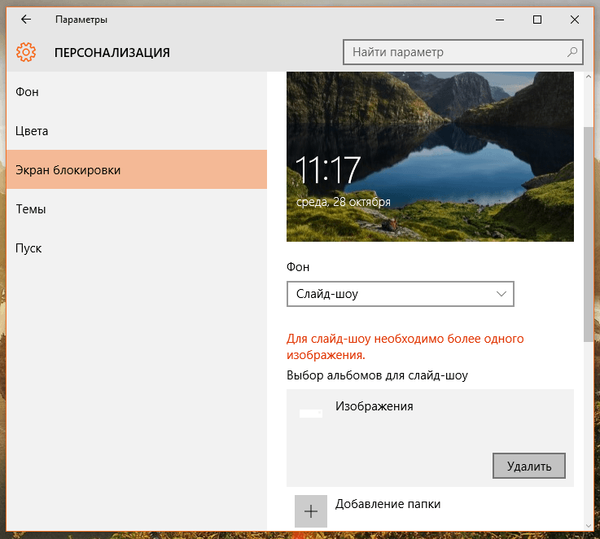
3. Ugyanezt tegye az albumlista összes mappájának..
4. Most hozzáadja a kívánt mappát ismét az "Mappa hozzáadása" gombra kattintva.
5. Ellenőrizze, hogy a diavetítés működik-e, a billentyűk megnyomásával a számítógép zárolásával  + L.
+ L.
2. módszer: Módosítsa a speciális diavetítési beállításokat
Ha az első módszer nem hozta meg a kívánt eredményt, próbálja meg a következőt:
1. A Beállítások -> Testreszabás -> Lezárás képernyőn kattintson a linkre "Speciális diavetítési lehetőségek".
2. Most tiltsa le az opciót "Fotók kiválasztása a képernyő mérete szerint" és engedélyezze az opciót "Ha a számítógép inaktív, a képernyő kikapcsolása helyett mutassa meg a lezárási képernyőt". Ha van laptopja vagy táblagépe, akkor az akkumulátor használatakor is kapcsolja be a diavetítést..
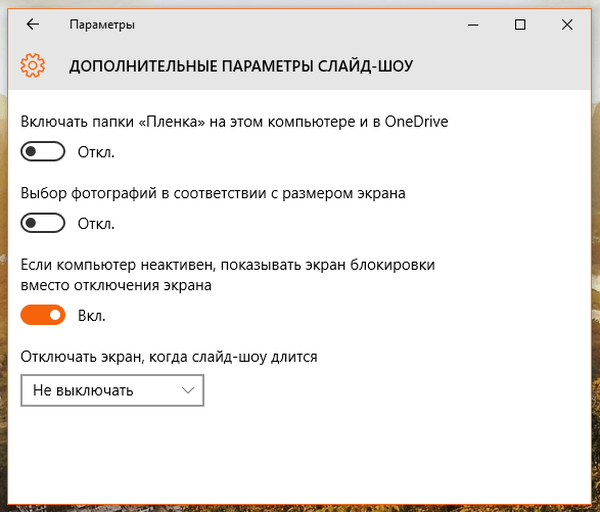
3. módszer: Kapcsolja ki a Ctrl + Alt + Del billentyűkombináció követelményét a felhasználói bejelentkezés előtt
Ha a számítógépen engedélyezve van a „Ctrl + Alt + Törlés megnyomása szükséges” opció, akkor a zárolási képernyőn a diavetítés nem fog működni. Ezért a diák élvezetéhez le kell tiltania ezt a lehetőséget:
1. Nyissa meg a Futtatás párbeszédpanelt, írja be a parancsot vezérli a felhasználói jelszavakat2 majd nyomja meg az Entert a Felhasználói fiókok ablak megnyitásához.
2. Lépjen az "Speciális" fülre, és törölje a "Ctrl + Alt + Törlés szükséges" opció jelölését..
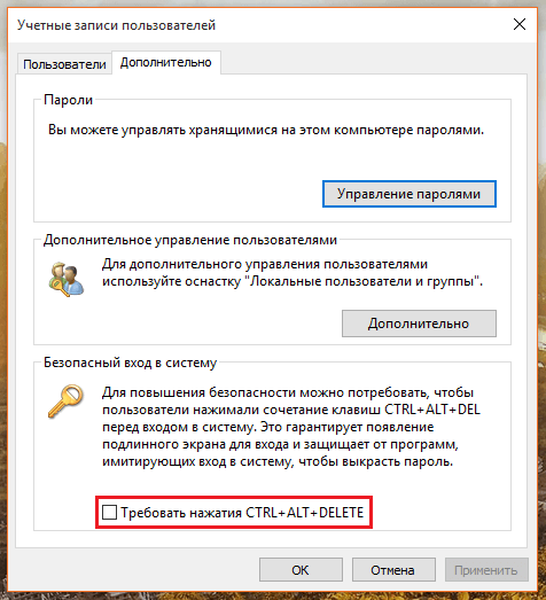
3. Alkalmazza a változásokat.
4. módszer: Kapcsolja be a keresési szolgáltatást
Furcsanak tűnhet, de a zárolási képernyőn a diavetítés funkció a Windows Search szolgáltatástól függ, mivel a képmappát a Windows Search szolgáltatásnak indexelnie kell. Ennek megfelelően, ha ez a szolgáltatás nem működik, akkor a diavetítés sem fog működni. Egyes felhasználók nem használják a beépített keresést, ezért a számítógép teljesítményének javítása érdekében egyszerűen kapcsolják ki a keresési szolgáltatást.
Tehát kövesse ezeket a lépéseket a keresési szolgáltatás engedélyezéséhez:
1. Nyissa meg a szolgáltatáskezelőt a parancs futtatásával services.msc a Futtatás ablakban.
2. A szolgáltatások listájában keresse meg a Windows Search elemet. Kattintson duplán a szolgáltatás tulajdonságainak megnyitásához, és győződjön meg arról, hogy az "Automatikusan" lehetőség van kiválasztva a "Indítási típus" legördülő listában..
3. Alkalmazza a módosításokat, és kattintson a Start gombra, hogy a keresési szolgáltatás azonnal elinduljon.
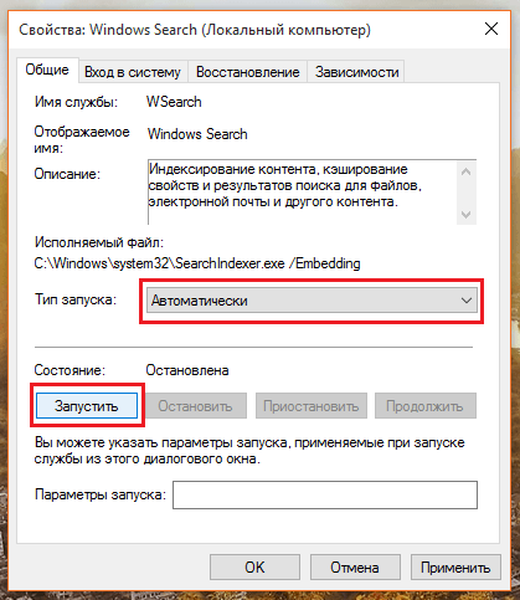
4. Ezenkívül, csak arra az esetre, nyissa meg a Vezérlőpultot, és keresse meg az indexelési lehetőségeket.
5. Az indexelési lehetőségek ablakában kattintson a "Szerkesztés" elemre, és külön adja hozzá a képmappát a diavetítéshez.
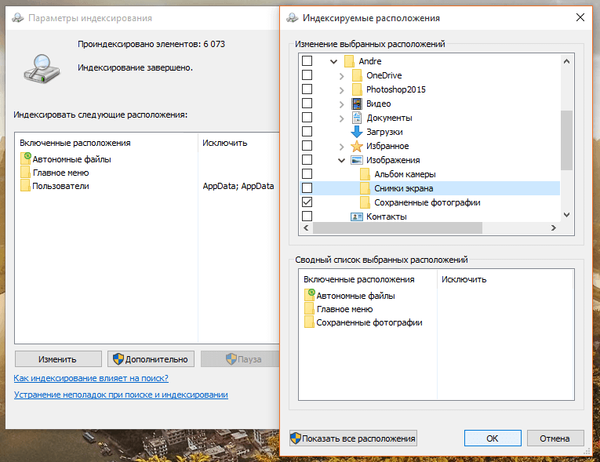
Ez minden. Most a diavetítés minden probléma nélkül működni fog.
Remek napot!











